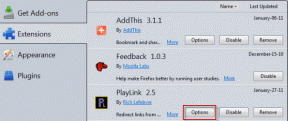Google Haritalar Gizli Modu Nedir ve Telefonunuzda Nasıl Etkinleştirilir?
Çeşitli / / November 29, 2021
Google'ın sahip olduğu Haritalar için Gizli Modu başlattı, tıpkı Chrome ve YouTube'da olduğu gibi. NS duyuru Ekim 2019'un başlarında, şirketin özelliğin kullanıma sunulmaya başladığını, ancak önce Android cihazlarda, iOS'un yakında destek alacağını söylediğinde geldi.

Teknoloji devinin I/O 2019'da vaat ettiği diğer özellikler arasında konum geçmişini, uygulamayı ve web etkinliğini otomatik olarak silebilen filtreler yer alıyor.
Bu, özellikle MIA'ya gitmek, izlenmekten kaçmak ve hatta etkinliğinizin Google hesabınıza kaydedilmesini istediğinizde Google Haritalar'da gizliliğinizi kontrol etmenin daha fazla yolunu sunar.
Ayrıca Guiding Tech'de
Google Haritalar'da Gizli Mod Nasıl Çalışır?
Dijital gizlilik ve davranış izleme konusundaki artan endişeler ile şirketler bugün buna yanıt veriyor. kontrol etmek için kullanabilecekleri uygulamalar ve araçlar uygulayarak kullanıcı taleplerine her zamankinden daha fazla mahremiyet.
Bu amaçla, Google birkaç gizlilik geliştirmesi sundu uygulamadan kişiselleştirmeyi kaldırırken bazı veri türlerini kaydetmesini engeller. Bu, hareketlerinizin izlenemeyeceği anlamına gelmez.
Gizli Mod'a girdiğinizde, muhtemelen fark edeceğiniz ilk şey, profil simgenizin normal profil fotoğrafınızdan gizli simgeye dönüşmesidir.

Haritalar etkinliğiniz Google hesabınıza kaydedilmez; Ayrıca uygulamada her zamanki kişiselleştirilmiş önerileri görmezsiniz. Örneğin, bir otel veya hastane ararsanız, Google Haritalar bu tür bilgileri Gizli Modda kaydetmez.
Bu modun göstermediği diğer ayrıntılar, evinizden işe gitmek için geçen süre gibi işe gidiş gelişinizle ilgili bilgilerdir.
Uygulama ayrıca paylaşılan konumunuzu veya konum geçmişinizi güncellemeyecektir; bu, konumunuzu paylaşın ile, ayar etkinleştirilse bile nerede olduğunuzu görmez.
Gizli Modda Neler Olmaz
Tıpkı Chrome web tarayıcınızda Gizli Modu kullanmak, özelliği Google Haritalar'da açmak gibi etkinliğinizin nasıl kaydedildiğini veya kullanıldığını etkilemez İnternet servis sağlayıcıları, sesli arama, diğer Google hizmetleri ve uygulamaları tarafından. Ayrıca aktivitenizi göründüğü kadar görünmez yapmaz.
Yalnızca konumunuzla ilgili bilgileri gizli tutar. Bu nedenle, paylaşılan kullanıcılarınız bunu görmez ve Haritalar'a göz atma geçmişinizi diğer sitelerden gizlemeniz gerekmez.
Gizli Moddayken bildirimler, mesajlar, aramanın tamamlanması gibi bilgileri de almazsınız. öneriler ve geçmiş, Google Haritalar katkıları, Çevrimdışı Haritalar, Navigasyonda Google Asistan mikrofonu ve Yer. Ayrıca Apple Music veya Spotify gibi akış uygulamalarından müzik çalma ile olağan medya entegrasyonunun keyfini çıkarmayacaksınız.
Ayrıca Guiding Tech'de
Google Haritalar'da Gizli Mod nasıl etkinleştirilir
Google haritalarında Gizli modu etkinleştirmek için birkaç basit adım gerekir.
Aşama 1: Android telefonunuzda Google Haritalar uygulamasını başlatın.

Adım 2: Ekranın sağ üst köşesindeki profil simgesi fotoğrafınıza dokunun.

Aşama 3: Görünen menüde Gizli Modu Aç'a dokunun. Profil simgeniz, profil fotoğrafınızın yerine Gizli mod simgesine dönüşecektir.

Gizli Mod etkinleştirildiğinde, "Haritalar'da Gizli Modun açılması, etkinliğinizin internet sağlayıcıları, diğer uygulamalar, sesli arama ve diğer Google tarafından nasıl kullanıldığını veya kaydedildiğini etkiler Hizmetler."
Tüm bunlar, Google hesabınızdaki Google Haritalar tarama kaydınızı en aza indirmektir; dünyanın geri kalanına olan web trafiğinizi anonimleştirmez veya maskelemez. Google Haritalar'da Gizli Moddan oluşturulan tüm veriler, benzersiz bir oturum tanımlayıcısı ile saklanır.
Bundan sonra, Android cihazınızdan gelen bu tür veriler Google Konum geçmişinizde görünmeyecektir. Benzer şekilde, konumunuzu Google Haritalar aracılığıyla başka bir kişiyle paylaşıyorsanız, cihazınızın konumuyla ilgili güncellemeler duraklatılacaktır.
Google Haritalar'da Gizli Mod Nasıl Devre Dışı Bırakılır
Tabii ki, istediğiniz zaman normal moda dönebilirsiniz. Bu modda, konumunuzu ve cihazınızı veya Google hesabınızı gizlemeden başkalarıyla paylaşabilirsiniz. Bu, etkinleştirebileceğiniz veya farklı uygulamalarda karanlık modu devre dışı bırak veya cihazlar.
Bu, kişiselleştirilmiş önerilerinizi, bildirimlerinizi ve mesajlarınızı, Çevrimdışı haritalarınızı, aramalarınızı geri alacağınız anlamına gelir. tamamlama önerileri ve geçmişi, Google Haritalar katkıları, Yerleriniz ve medya entegrasyonu, diğerleri arasında ayarlar.
Gizli Modu kapatmak veya devre dışı bırakmak için aşağıdaki adımları izleyin:
Aşama 1: Google Haritalar'ı açın ve ekranın sağ üst köşesindeki Gizli Mod simgesine dokunun.

Adım 2: Menüde, Gizli Modu Kapat'a dokunun ve uygulama normal moda geri dönecektir.

Ayrıca Guiding Tech'de
Gizli Dolaşım
Karanlık Mod gözleriniz ve cihazınızın pil ömrü için ne ise Gizli Mod gizliliğiniz için odur. Tam teşekküllü bir gizlilik koruyucusu olmayabilir veya hareketlerinizi tamamen görünmez hale getirmeyebilir. Yine de, en azından cihazınızı, Google hesabınızı veya konumunuzu paylaştığınız diğer kişilerin nereye gittiğinizi veya aradığınız yerleri görmesi gerekmez. Sürpriz bir doğum günü veya bir araya gelmeyi planlarken kullanmak için harika bir özellik.
Sıradaki: Google Haritalar'ı kullanmak için daha fazla ipucuna ve püf noktasına mı ihtiyacınız var? Bir profesyonel gibi kullanmak için en iyi 13 Google Haritalar ipucu hakkındaki sonraki yayınımıza göz atın.